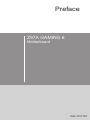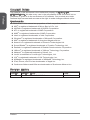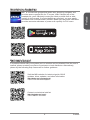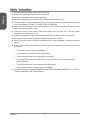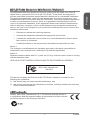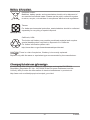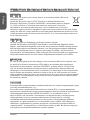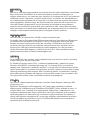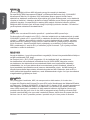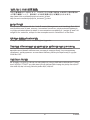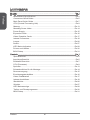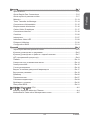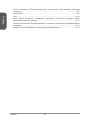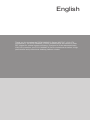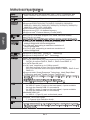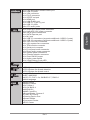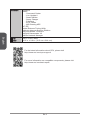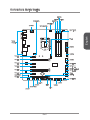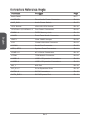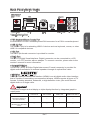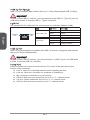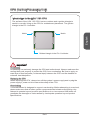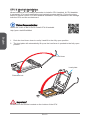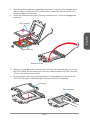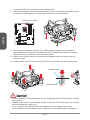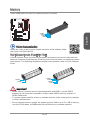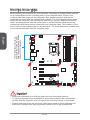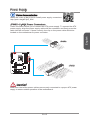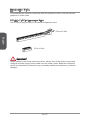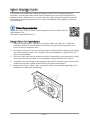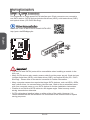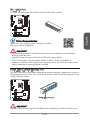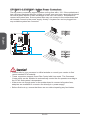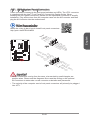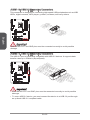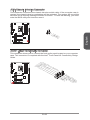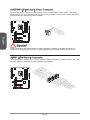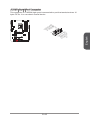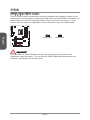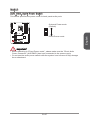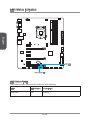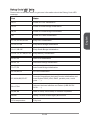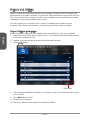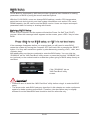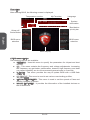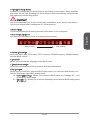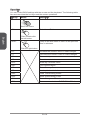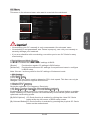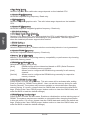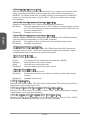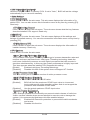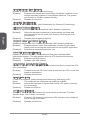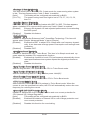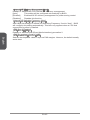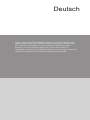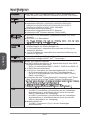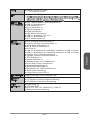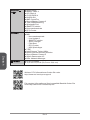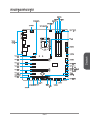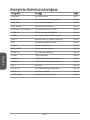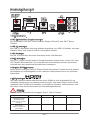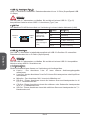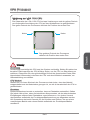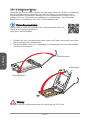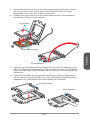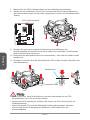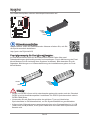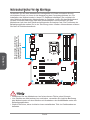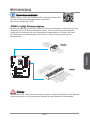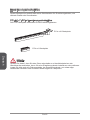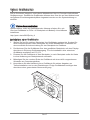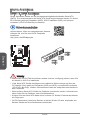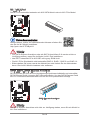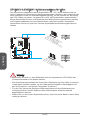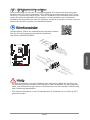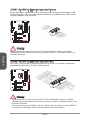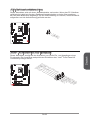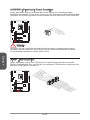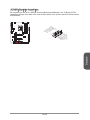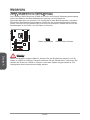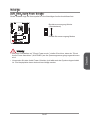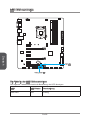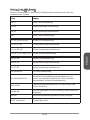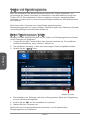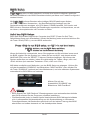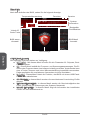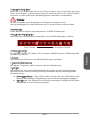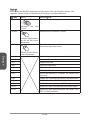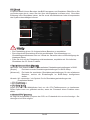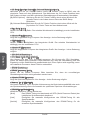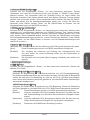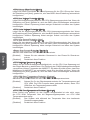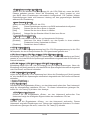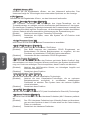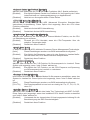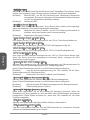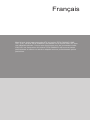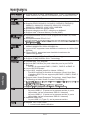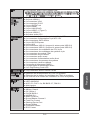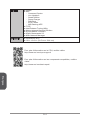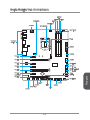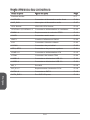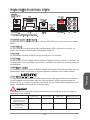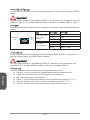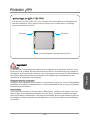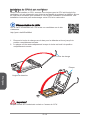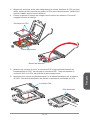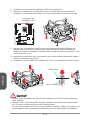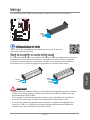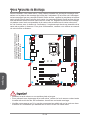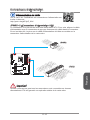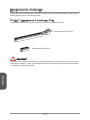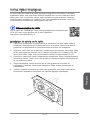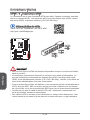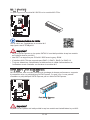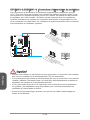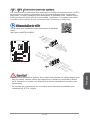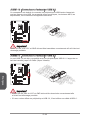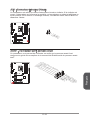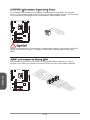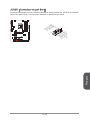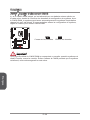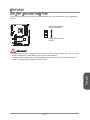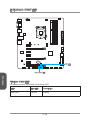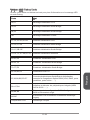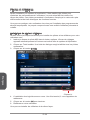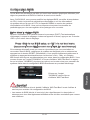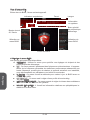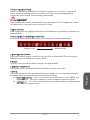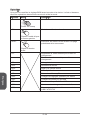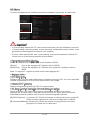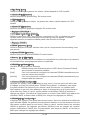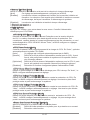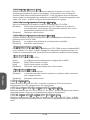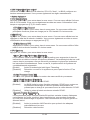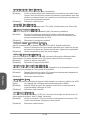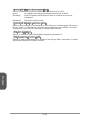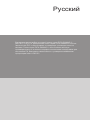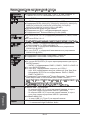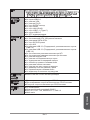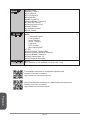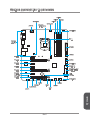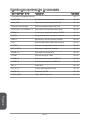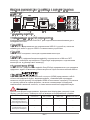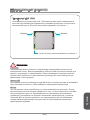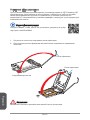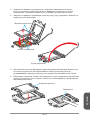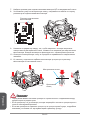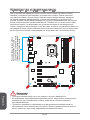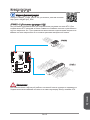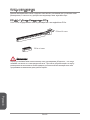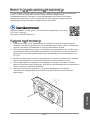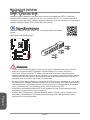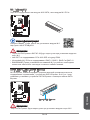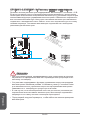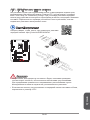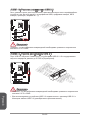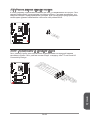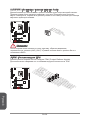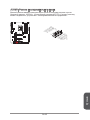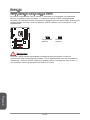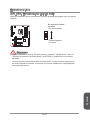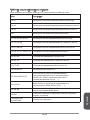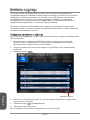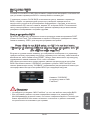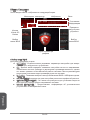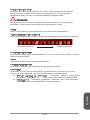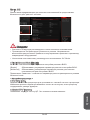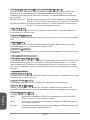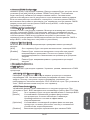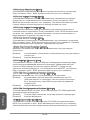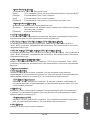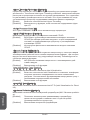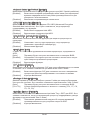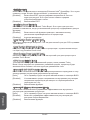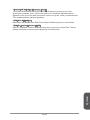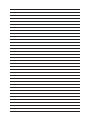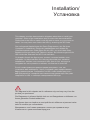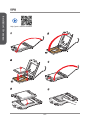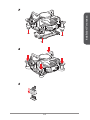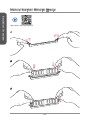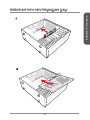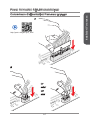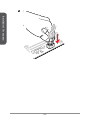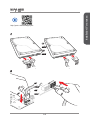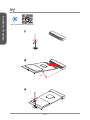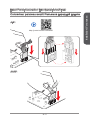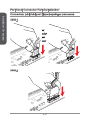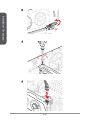MSI Z97A GAMING 6 Bedienungsanleitung
- Kategorie
- Motherboards
- Typ
- Bedienungsanleitung
Dieses Handbuch eignet sich auch für
Seite wird geladen ...
Seite wird geladen ...
Seite wird geladen ...
Seite wird geladen ...
Seite wird geladen ...
Seite wird geladen ...
Seite wird geladen ...

viii
Preface
Preface
WEEE (Waste Electrical and Electronic Equipment) Statement
ENGLISH
To protect the global environment and as an environmentalist, MSI must
remind you that...
Under the European Union (“EU”) Directive on Waste Electrical and
discarded as municipal wastes anymore, and manufacturers of covered
electronic equipment will be obligated to take back such products at the end of their
useful life. MSI will comply with the product take back requirements at the end of life
of MSI-branded products that are sold into the EU. You can return these products to
local collection points.
DEUTSCH
Gemäß der Richtlinie 2002/96/EG über Elektro- und Elektronik-Altgeräte dürfen
Elektro- und Elektronik-Altgeräte nicht mehr als kommunale Abfälle entsorgt werden.
MSI hat europaweit verschiedene Sammel- und Recyclingunternehmen beauftragt,
die in die Europäische Union in Verkehr gebrachten Produkte, am Ende seines
Zeitpunkt ausschliesslich an einer lokalen Altgerätesammelstelle in Ihrer Nähe.
FRANÇAIS
Au sujet de la directive européenne (EU) relative aux déchets des équipement
que les produits électriques et électroniques ne peuvent être déposés dans les
les points de collecte.
Seite wird geladen ...
Seite wird geladen ...
Seite wird geladen ...
Seite wird geladen ...
Seite wird geladen ...
Seite wird geladen ...
Seite wird geladen ...
Seite wird geladen ...
Seite wird geladen ...
Seite wird geladen ...

English
En-5
Connectors Quick Guide
CPUFAN1
PCI_E1
PCI_E2
PCI_E4
PCI_E5
PCI_E6
PCI_E7
JPWR1
SATA_EXP1
JPWR2
CPU Socket
Back
Panel
M2_1
JTPM1
SYSFAN1
DIMM1
DIMM2
DIMM4
CPUFAN2
JUSB4
JCI1
JBAT1
JFP1
JFP2
JUSB1
JUSB2
SYSFAN2
JAUD1
JCOM1
AUDPWR1
AUD_SW1
SATA1_2
Seite wird geladen ...
Seite wird geladen ...
Seite wird geladen ...
Seite wird geladen ...
Seite wird geladen ...
Seite wird geladen ...
Seite wird geladen ...
Seite wird geladen ...
Seite wird geladen ...
Seite wird geladen ...
Seite wird geladen ...
Seite wird geladen ...
Seite wird geladen ...
Seite wird geladen ...
Seite wird geladen ...
Seite wird geladen ...
Seite wird geladen ...
Seite wird geladen ...
Seite wird geladen ...
Seite wird geladen ...
Seite wird geladen ...
Seite wird geladen ...
Seite wird geladen ...
Seite wird geladen ...
Seite wird geladen ...
Seite wird geladen ...
Seite wird geladen ...
Seite wird geladen ...
Seite wird geladen ...
Seite wird geladen ...
Seite wird geladen ...
Seite wird geladen ...
Seite wird geladen ...
Seite wird geladen ...
Seite wird geladen ...
Seite wird geladen ...
Seite wird geladen ...

Deutsch
Danke, dass Sie das Z97A GAMING 6 (MS-7917 v2.X) ATX Motherboard
gewählt haben. Diese Z97A GAMING 6 Motherboard basiert auf dem Intel
®
Z97
Entworfen, um den hochentwickelten Intel
®
LGA1150
Z97A GAMING 6
Aufbau eines professionellen Hochleistungsdesktopsystems dar.
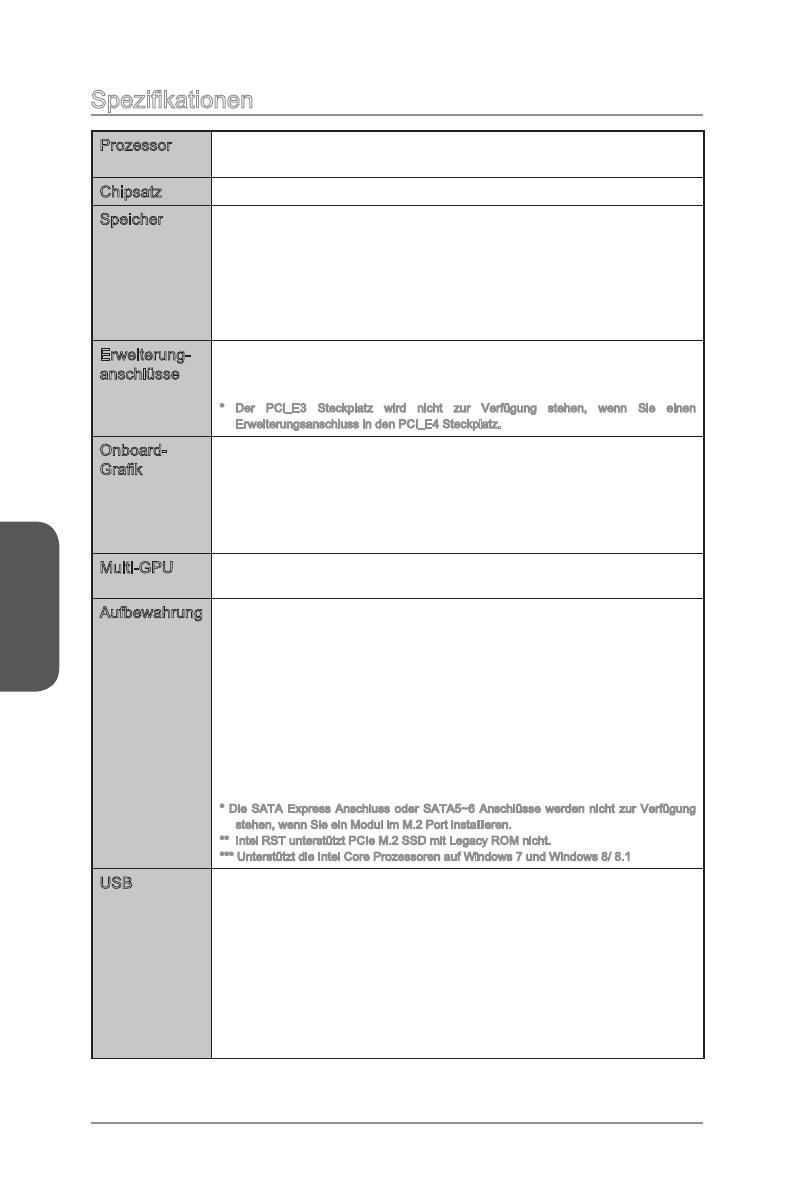
Deutsch
De-2
Die Intel
®
Intel
®
Pentium
®
und Celeron
®
Intel
®
Speicher
Dual-Kanal-Speicherarchitektur
®
Erweiterung-
anschlüsse
x8/x4/x4)
en
Onboard-
1x HDMI Anschluss,
1x VGA Anschluss,
1x DVI-D Anschluss,
Multi-GPU
®
CrossFire
TM
Technologie
®
SLI
TM
Technologie
Aufbewahrung Intel
®
6x SATA 6Gb/s Anschlüsse (2x Anschlüsse sind für den SATA-
Express-Anschluss reserviert)*
-
1x SATA Express Anschluss*
1x M.2-Port, **
-
- RAID 0, RAID1,
RAID 5 und RAID 10.
U
®
Smart Response Technologie, Intel
®
Rapid
Start Technologie und Intel
®
Smart Connect Technologie***
* Die SATA Express Anschluss oder SATA5~6 Anschlüsse
stehen, wenn Sie ein Modul im M.2 Port installieren.
** .
USB Intel
®
-
Anschlussleiste, 4 Anschlüsse stehen durch die internen
- 6x USB 2.0 Anschlüsse (2 Anschlüsse an der rückseitigen
Anschlussleiste, 4 Anschlüsse stehen durch die internen
AsMedia ASM1142
-
Anschlussleiste

Deutsch
Audio Realtek
®
ALC1150 Codec
- 7,1-Kanal-HD-Audio
LAN 1x Killer E2205 Gigabit LAN Controller*
-
Hintere Ein-/
und Ausgänge
PS/2 Tastatur-/Maus-Combo-Anschluss x1
USB 2.0 Anschlüsse x2
VGA Anschluss x1
DVI-D Anschluss x1
S/PDIF-Ausgang x1
HDMI Anschluss x1
LAN (RJ45) Anschluss x1
OFC Audiobuchsen x6
Interne
Anschlüsse
ATX 24-poliger Stromanschluss x1
ATX12V 8-poliger Stromanschluss x1
SATA 6Gb/s Anschlüsse x6
SATA Express Anschluss x1
M.2-Port x1
4-poliger CPU-Lüfter-Anschlüsse x2
TPM Anschluss x1
Serielle Stiftleiste x1
Audioanschluss des Frontpanels x1
Direct Audio Power Anschluss x1
Systemtafelanschlüsse x2
Gehäusekontaktschalter x1
Audio Power Schalter x1
2-Digit Debug Code LED x1
E/A Anschluss NUVOTON NCT6792 Controller Chip
Hardware
Monitor
CPU/System Temperaturerfassung
CPU/System Geschwindigkeitserfassung
BIOS
Funktionen
64 Mb Flash x1
UEFI AMI BIOS
ACPI 5.0, PnP 1.0a, SM BIOS 2.7, DMI 2.0

Deutsch
De-4
Besonder-
heiten
Audio Boost
Military Class 4
OC Genie 4
CLICK BIOS 4
NVIDIA SLI
AMD CrossFire
Sound Blaster Cinema 2
Total Lüftersteuerung
Spielgerät-Port
SMART-Funktion
ECO Center
Software Treiber
MSI
-
- Live Update 6
- SMART-Funktion
- Super Charger
- Fast Boot
- ECO Center
- MSI Spiele-Apps
7-ZIP
Intel Extreme Tuning Utility
Norton Internet Security Solution
Sound Blaster Cinema 2
XSplit Gamecaster V2
Killer Network Manager
Formfaktor ATX Formfaktor
http://www.msi.com/cpu-support/
unter http://www.msi.com/test-report/

Deutsch
De-5
Anschlussübersicht
CPUFAN1
PCI_E1
PCI_E2
PCI_E4
PCI_E5
PCI_E6
PCI_E7
JPWR1
SATA_EXP1
JPWR2
CPU Sockel
Rück-
tafel
M2_1
JTPM1
SYSFAN1
DIMM1
DIMM2
DIMM4
CPUFAN2
JUSB4
JCI1
JBAT1
JFP1
JFP2
JUSB1
JUSB2
SYSFAN2
JAUD1
JCOM1
AUDPWR1
AUD_SW1
SATA1_2

Deutsch
De-6
Übersicht der Motherboard-Anschlüsse
Port-Name Port-Typ Seite
Rücktafel E/A Anschlüsse De-7
AUDPWR1 Direct Audio Power Anschluss De-24
AUD_SW1 Audio Power Schalter De-27
CPU Sockel LGA1150 CPU Sockel De-10
Stromanschlüsse für Lüfter De-20
JAUD1 Audioanschluss des Frontpanels
JBAT1 De-26
JCI1 Gehäusekontaktanschluss
JCOM1 Serieller Anschluss De-25
JFP1, JFP2 Systemtafelanschlüsse De-21
JPWR1~2 ATX Stromanschlüsse De-15
JTPM1 TPM Anschluss De-24
JUSB1~2 USB 2.0 Erweiterungsanschlüsse De-22
Erweiterungsanschluss De-22
M2_1 M.2-Port De-19
PCI_E1~7 PCIe De-16
SATA1~6 SATA Anschlüsse De-18
SATA_EXP1 SATA Express Anschluss De-19

Deutsch
De-7
Rücktafel-Übersicht
PS/2 Tastatur/Maus Combo Anschluss
Die Kombination von PS/2
®
Maus/Tastatur Stecker DIN ist für eine PS/2
®
Maus/
Tastatur.
USB 2.0 Anschluss
Tastatur, Maus oder weiterer USB 2.0-kompatibler Geräte.
VGA Anschluss
DVI-D Anschluss
Der DVI-D (Digital Visual Interface- Digital) Anschluss erlaubt Ihnen, einen LCD- oder
Informationen dem Handbuch Ihres Monitors entnehmen.
Optischer S/PDIF-Ausgang
Faserkabel.
HDMI Anschluss
volldigitale Übertragung von dekomprimierten Audio- und Video-Daten. Dieser HDMI
HD-Video sowie das Audioformate der Unterhaltungselektronik.
Wichtig
.
VGA+DVI-D DVI-D+HDMI HDMI+VGA HDMI+VGA+DVI-D
Erweiterter-Modus
(Erweiterung des
Desktops den anderen
Monitor)
Clone-Modus
gleiche Bild)
* Spiele-Gerät-Port.
Line-In
Line-Out
Mic
RS-Out
CS-Out
SS-Out
Anschluss
(Typ-C)
LAN
Anschluss
PS/2 Tastatur/
Maus Combo
Anschluss*
USB 2.0
Anschluss*
DVI-D HDMI
Anschluss
VGA
Optischer
S/PDIF-
Ausgang

Deutsch
De-8
10 Gbps).
Wichtig
(Typ-C)
(Typ-C) an.
LAN Port
(LAN).
LINK/ACT
LED
SPEED
LED
LED LED Status
Link/ Activity LED
(Verbindung/
Aktivität LED)
Aus Keine Verbindung
Gelb Verbindung
Blinkt Datenaktivität
Speed LED
(Geschwindigkeit
LED)
Aus 10 Mbps-Verbindung
Grün 100 Mbps-Verbindung
Orange 1 Gbps-Verbindung
Wichtig
.
Audioanschlüsse
Line-In : Der Anschluss “Line In” kann externe Audioausgabegeräte
aufnehmen.
Line-Out : An den Anschluss “Line Out” können Sie Lautsprecher oder Kopfhörer
anschließen.
Mikrofon : Der Anschluss “Mic” nimmt ein Mikrofon auf.
RS-Out : Dieser Anschluss nimmt die hinteren Surround-Lautsprecher im 4/
5,1/ 7,1-Kanalmodus auf.
CS-Out : Dieser Anschluss nimmt die mittleren oder Subwoofer-Lautsprecher
im 5,1/ 7,1-Kanalmodus auf.
SS-Out : Dieser Anschluss nimmt die seitlichen Surround-Lautsprecher im 7,1-
Kanalmodus auf.

Deutsch
De-9
Wichtig
CPU Wechsel
gewährleisten.
Übertakten
Wir übernehmen keinerlei Garantie für die Schäden und Risiken, die aus einem
resultieren.
Kerbe
Kerbe

Deutsch
De-10
Sie anschließend die Abdeckplatte.
mit nach hinten klappen.
Rückhaltehaken
Verschlusshebel
Abdeckplatte
Wichtig
Berühren Sie die Sockelkontakte oder die Unterseite der CPU nicht.
Video-Demonstration
Anhand dieses Video an untenstehender Adresse erfahren Sie, wie
http://youtu.be/bf5La099urI

Deutsch
De-11
Sie die CPU nach unten, ohne Kippen oder Schieben der CPU im Sockel.
4. Schließen Sie und schieben Sie die Abdeckplatte unter dem Rückhalteknopf.
Verschließen Sie den Verschlusshebel.
Justiermarkierungen
CPU Kerben
Rückhalteknopf
5. Wenn Sie den Verschlusshebel herunterdrücken, wird die PnP-Abdeckung aus
dem CPU-Sockel automatisch getrennt. Bitte bewahren Sie die PnP-Abdeckung.
entfernt wird.
6. Verteilen Sie die dann eine geeignete Wärmeleitpaste oder ein Wärmeleitpad
PnP-Abdeckung
Wärmeleitpaste

Deutsch
De-12
Wichtig
Stellen Sie sicher, dass Ihr Kühlkörper eine feste Verbindung mit der CPU
hergestellt hat, bevor Sie Ihr System starten.
Plastikabdeckung.
Sie sich bitte auf die Unterlagen des Kühlers für mehr Details über die
Kühlerinstallation.
der Lüfterverankerungen mit den dafür vorgsehenen Löchern auf der Motherboard
-Platine.
9. Drücken Sie nach der korrekten Positionierung des Kühlkörpers die
Arretierungsstifte mit leichtem Druck nach unten bis sie einrasten. Das Einrasten
sollte mit einem klick hörbar sein.
installiert ist.
11. Schließlich verbinden Sie das Stromkabel des CPU Lüfters mit dem Anschluss auf
dem Motherboard.
Motherboard
Verschluss-Ende
CPU-Lüfteranschluss

Deutsch
Speicher
DIMM1
DIMM2
DIMM4
Video-Demonstration
Anhand dieses Video an untenstehender Adresse erfahren Sie, wie Sie
die Speichermodule installieren.
http://youtu.be/76yLtJaKlCQ
Populationsregeln für Dual-Kanal-Speicher
Kanal-Modus wird die Leistung Ihres Systems verbessert. Bitte beachten Sie die
Kanal-Modus.
DIMM2
DIMM4
DIMM1
DIMM2
DIMM4
Wichtig
Verwenden Sie die Speichermodule des gleichen Typs und identischer

Deutsch
De-14
Schraubenlöcher für die Montage
mit leichtem Druck von innen in die Aussparung des Computergehäuses ein. Zur
dem Gehäuse beiliegenden Abstandhalter im Gehäuse. Legen Sie das Motherboard
Motherboard mit den dem Gehäuse beiliegenden Schrauben fest. Die Positionen der
Befestigungslöcher sehen Sie in der Zeichnung unten. Weitere Informationen erfahren
Sie über Ihr Gehäusehandbuch.
Wichtig
des Motherboards mit dem Gehäuse mit Ausnahme der Abstandhalter unter den
Befestigungslöchern.
Stellen Sie sicher, dass sich keine losen metallischen Teile im Gehäuseinneren
Die rückseitigen Anschlüsse des
Motherboards sollten durch die

Deutsch
De-15
Stromversorgung
Video-Demonstration
Anhand dieses Video an untenstehender Adresse erfahren Sie,
wie Sie die Stromversorgungsstecker installieren.
JPWR1~2: ATX Stromanschlüsse
Mit diesem Anschluss verbinden Sie den ATX Stromanschlusse. Achten Sie bei dem
richtig auf den Anschluss an der Hauptplatine ausgerichtet ist. Drücken Sie dann
gewährleisten.
13.+3.3
V
1.+3.3
V
14.-12V
2.+3.3V
15.Ground
3.Ground
16.PS-ON#
4.+5V
17.Ground
5.Ground
18.Ground
6.+5V
19.Ground
7.Ground
22.+5V
10.+12V
20.Res
8.PWR OK
23.+5V
11. +12 V
21.+5V
9.5VSB
24.Ground
12.+3.3V
7.+12V
3.
Ground
5.+12V
1.
Ground
8.+12V
4
.Ground
6.+12V
2.Ground
JPWR1
JPWR2
Wichtig

Deutsch
De-16
Wichtig
Achten Sie darauf, dass
Sie den Strom abschalten und
Lesen Sie
bitte auch die Dokumentation der Erweiterungskarte, um notwendige

Deutsch
De-17
erhöhen.
Video-Demonstration
Anhand dieses Video an untenstehender Adresse erfahren Sie, wie
installieren.
http://youtu.be/mG0GZpr9w_A
1.
2.
4.
Schraube am Computergehäuse.
5.
Anschluss einer gesonderten Stromversorgung.

Deutsch
De-18
Interne Anschlüsse
SATA1~6: SATA Anschlüsse
Dieser Anschluss basiert auf der Hochgeschwindigkeitsschnittstelle Serial ATA
(SATA). Pro Anschluss kann ein Serial ATA Gerät angeschlossen werden. Zu Serial
ATA Geräten gehören Festplatten (HDD), SSD Festplatten (SSD) und optische
Laufwerke (CD-/DVD-/Blu-Ray-Laufwerke).
Video-Demonstration
Anhand dieses Video an untenstehender Adresse
erfahren Sie, wie Sie eine SATA-Featplatte
installieren.
http://youtu.be/RZsMpqxythc
SATA2
SATA1
SATA5
SATA4
SATA6
Wichtig
ein Modul im M.2 Port installieren.
(CD-/DVD-/ Blu-Ray). Weitere Informationen bietet das entsprechende Handbuch
des Laufwerks.
Meist müssen Serial-ATA Geräte im Gehäuse verschraubt werden. Informationen
Knicken Sie das Serial ATA Kabel nicht in einem 90° Winkel. Datenverlust könnte
die Folge sein.
SATA-Kabel haben identische Stecker an beiden Enden. Es wird empfohlen den
Seite wird geladen ...
Seite wird geladen ...
Seite wird geladen ...
Seite wird geladen ...
Seite wird geladen ...
Seite wird geladen ...
Seite wird geladen ...
Seite wird geladen ...
Seite wird geladen ...
Seite wird geladen ...
Seite wird geladen ...
Seite wird geladen ...
Seite wird geladen ...
Seite wird geladen ...
Seite wird geladen ...
Seite wird geladen ...
Seite wird geladen ...
Seite wird geladen ...
Seite wird geladen ...
Seite wird geladen ...
Seite wird geladen ...
Seite wird geladen ...
Seite wird geladen ...
Seite wird geladen ...
Seite wird geladen ...
Seite wird geladen ...
Seite wird geladen ...
Seite wird geladen ...
Seite wird geladen ...
Seite wird geladen ...
Seite wird geladen ...
Seite wird geladen ...
Seite wird geladen ...
Seite wird geladen ...
Seite wird geladen ...
Seite wird geladen ...
Seite wird geladen ...
Seite wird geladen ...
Seite wird geladen ...
Seite wird geladen ...
Seite wird geladen ...
Seite wird geladen ...
Seite wird geladen ...
Seite wird geladen ...
Seite wird geladen ...
Seite wird geladen ...
Seite wird geladen ...
Seite wird geladen ...
Seite wird geladen ...
Seite wird geladen ...
Seite wird geladen ...
Seite wird geladen ...
Seite wird geladen ...
Seite wird geladen ...
Seite wird geladen ...
Seite wird geladen ...
Seite wird geladen ...
Seite wird geladen ...
Seite wird geladen ...
Seite wird geladen ...
Seite wird geladen ...
Seite wird geladen ...
Seite wird geladen ...
Seite wird geladen ...
Seite wird geladen ...
Seite wird geladen ...
Seite wird geladen ...
Seite wird geladen ...
Seite wird geladen ...
Seite wird geladen ...
Seite wird geladen ...
Seite wird geladen ...
Seite wird geladen ...
Seite wird geladen ...
Seite wird geladen ...
Seite wird geladen ...
Seite wird geladen ...
Seite wird geladen ...
Seite wird geladen ...
Seite wird geladen ...
Seite wird geladen ...
Seite wird geladen ...
Seite wird geladen ...
Seite wird geladen ...
Seite wird geladen ...
Seite wird geladen ...
Seite wird geladen ...
Seite wird geladen ...
Seite wird geladen ...
Seite wird geladen ...
Seite wird geladen ...
Seite wird geladen ...
Seite wird geladen ...
Seite wird geladen ...
Seite wird geladen ...
Seite wird geladen ...
Seite wird geladen ...
Seite wird geladen ...
Seite wird geladen ...
Seite wird geladen ...
Seite wird geladen ...
Seite wird geladen ...
Seite wird geladen ...
Seite wird geladen ...
Seite wird geladen ...
Seite wird geladen ...
Seite wird geladen ...
Seite wird geladen ...
Seite wird geladen ...
Seite wird geladen ...
Seite wird geladen ...
Seite wird geladen ...
Seite wird geladen ...
Seite wird geladen ...
Seite wird geladen ...
Seite wird geladen ...
Seite wird geladen ...
Seite wird geladen ...
Seite wird geladen ...
Seite wird geladen ...
Seite wird geladen ...
Seite wird geladen ...
Seite wird geladen ...
Seite wird geladen ...
-
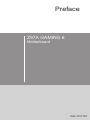 1
1
-
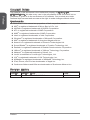 2
2
-
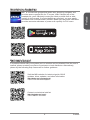 3
3
-
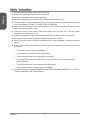 4
4
-
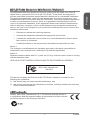 5
5
-
 6
6
-
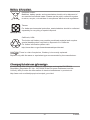 7
7
-
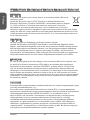 8
8
-
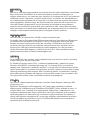 9
9
-
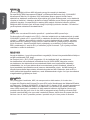 10
10
-
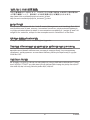 11
11
-
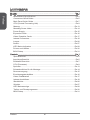 12
12
-
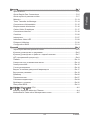 13
13
-
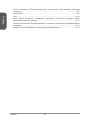 14
14
-
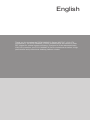 15
15
-
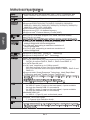 16
16
-
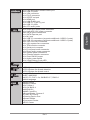 17
17
-
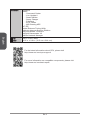 18
18
-
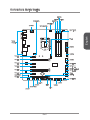 19
19
-
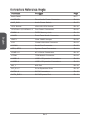 20
20
-
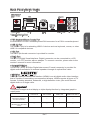 21
21
-
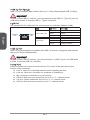 22
22
-
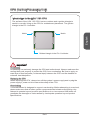 23
23
-
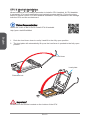 24
24
-
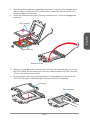 25
25
-
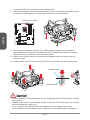 26
26
-
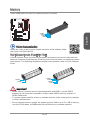 27
27
-
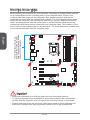 28
28
-
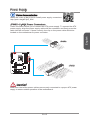 29
29
-
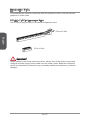 30
30
-
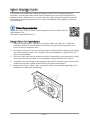 31
31
-
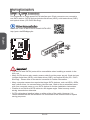 32
32
-
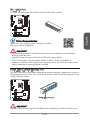 33
33
-
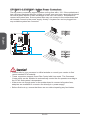 34
34
-
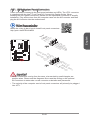 35
35
-
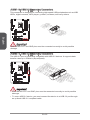 36
36
-
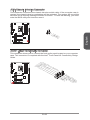 37
37
-
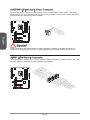 38
38
-
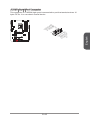 39
39
-
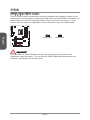 40
40
-
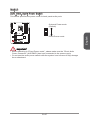 41
41
-
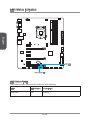 42
42
-
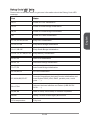 43
43
-
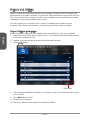 44
44
-
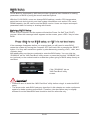 45
45
-
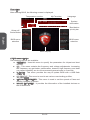 46
46
-
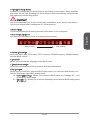 47
47
-
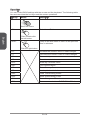 48
48
-
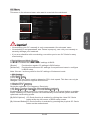 49
49
-
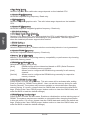 50
50
-
 51
51
-
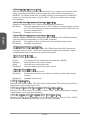 52
52
-
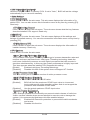 53
53
-
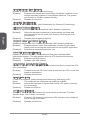 54
54
-
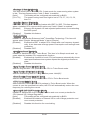 55
55
-
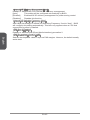 56
56
-
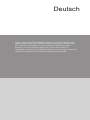 57
57
-
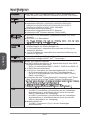 58
58
-
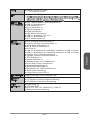 59
59
-
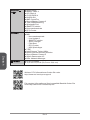 60
60
-
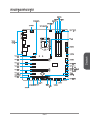 61
61
-
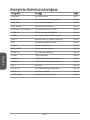 62
62
-
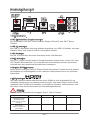 63
63
-
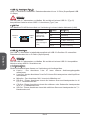 64
64
-
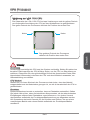 65
65
-
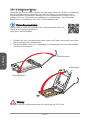 66
66
-
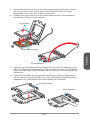 67
67
-
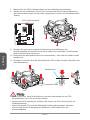 68
68
-
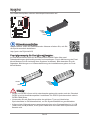 69
69
-
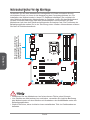 70
70
-
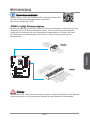 71
71
-
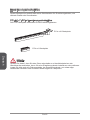 72
72
-
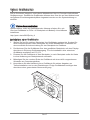 73
73
-
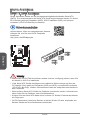 74
74
-
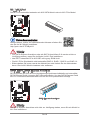 75
75
-
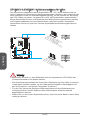 76
76
-
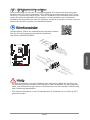 77
77
-
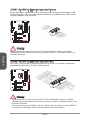 78
78
-
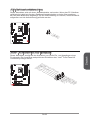 79
79
-
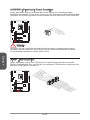 80
80
-
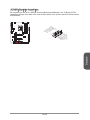 81
81
-
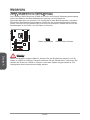 82
82
-
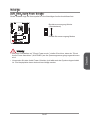 83
83
-
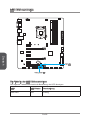 84
84
-
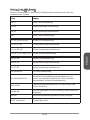 85
85
-
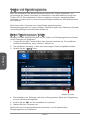 86
86
-
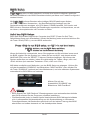 87
87
-
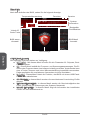 88
88
-
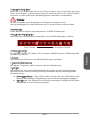 89
89
-
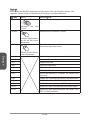 90
90
-
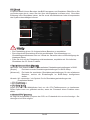 91
91
-
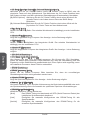 92
92
-
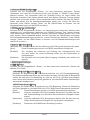 93
93
-
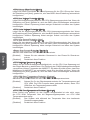 94
94
-
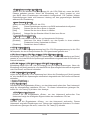 95
95
-
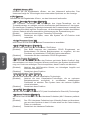 96
96
-
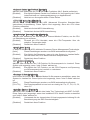 97
97
-
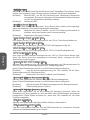 98
98
-
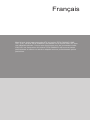 99
99
-
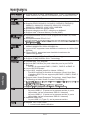 100
100
-
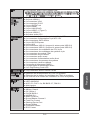 101
101
-
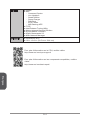 102
102
-
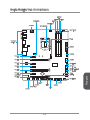 103
103
-
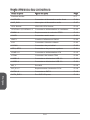 104
104
-
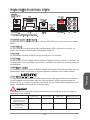 105
105
-
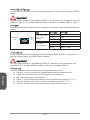 106
106
-
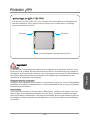 107
107
-
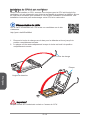 108
108
-
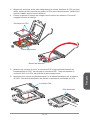 109
109
-
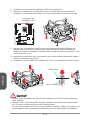 110
110
-
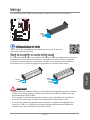 111
111
-
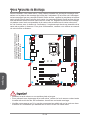 112
112
-
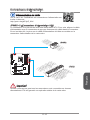 113
113
-
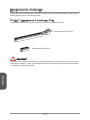 114
114
-
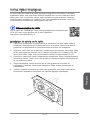 115
115
-
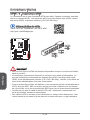 116
116
-
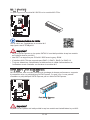 117
117
-
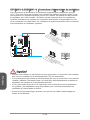 118
118
-
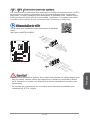 119
119
-
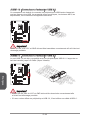 120
120
-
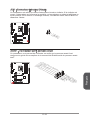 121
121
-
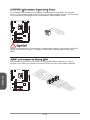 122
122
-
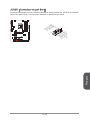 123
123
-
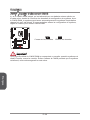 124
124
-
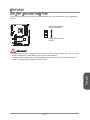 125
125
-
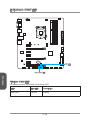 126
126
-
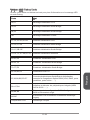 127
127
-
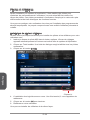 128
128
-
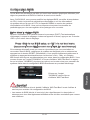 129
129
-
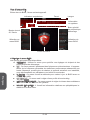 130
130
-
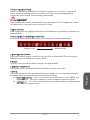 131
131
-
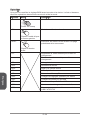 132
132
-
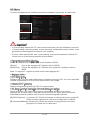 133
133
-
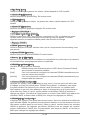 134
134
-
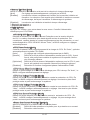 135
135
-
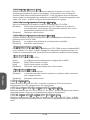 136
136
-
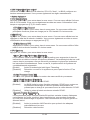 137
137
-
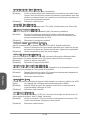 138
138
-
 139
139
-
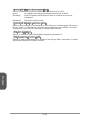 140
140
-
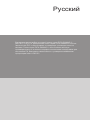 141
141
-
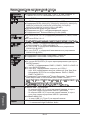 142
142
-
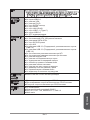 143
143
-
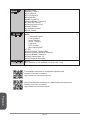 144
144
-
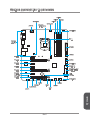 145
145
-
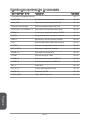 146
146
-
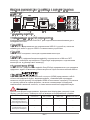 147
147
-
 148
148
-
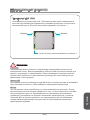 149
149
-
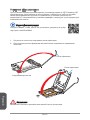 150
150
-
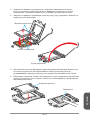 151
151
-
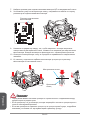 152
152
-
 153
153
-
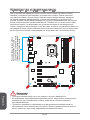 154
154
-
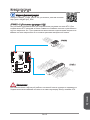 155
155
-
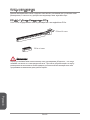 156
156
-
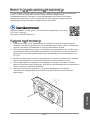 157
157
-
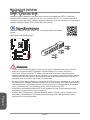 158
158
-
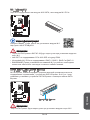 159
159
-
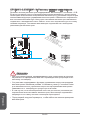 160
160
-
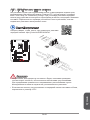 161
161
-
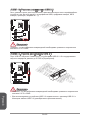 162
162
-
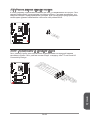 163
163
-
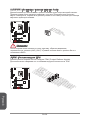 164
164
-
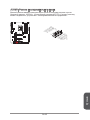 165
165
-
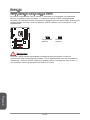 166
166
-
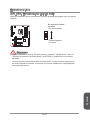 167
167
-
 168
168
-
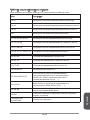 169
169
-
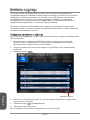 170
170
-
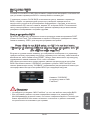 171
171
-
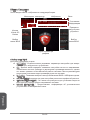 172
172
-
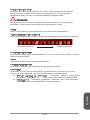 173
173
-
 174
174
-
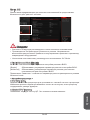 175
175
-
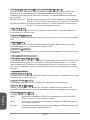 176
176
-
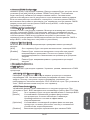 177
177
-
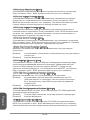 178
178
-
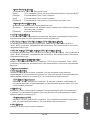 179
179
-
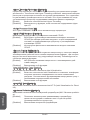 180
180
-
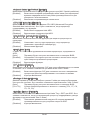 181
181
-
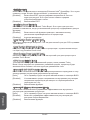 182
182
-
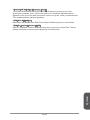 183
183
-
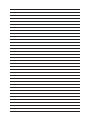 184
184
-
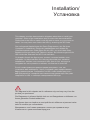 185
185
-
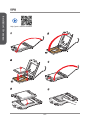 186
186
-
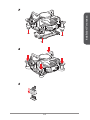 187
187
-
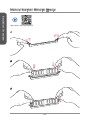 188
188
-
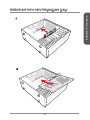 189
189
-
 190
190
-
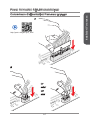 191
191
-
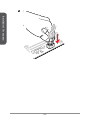 192
192
-
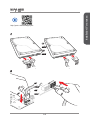 193
193
-
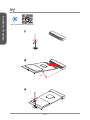 194
194
-
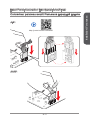 195
195
-
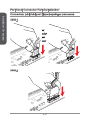 196
196
-
 197
197
-
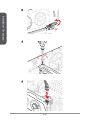 198
198
MSI Z97A GAMING 6 Bedienungsanleitung
- Kategorie
- Motherboards
- Typ
- Bedienungsanleitung
- Dieses Handbuch eignet sich auch für
in anderen Sprachen
- English: MSI Z97A GAMING 6 Owner's manual
- français: MSI Z97A GAMING 6 Le manuel du propriétaire
- русский: MSI Z97A GAMING 6 Инструкция по применению
Verwandte Artikel
-
MSI Z97A GAMING 7 Bedienungsanleitung
-
MSI MS-7916 Bedienungsanleitung
-
MSI Z97 GAMING 5 Bedienungsanleitung
-
MSI Z97S SLI PLUS Bedienungsanleitung
-
MSI Z97M GAMING Bedienungsanleitung
-
MSI MS-7821v1.21 Bedienungsanleitung
-
MSI Z97 GAMING 3 Bedienungsanleitung
-
MSI Z97 GAMING 9 AC Bedienungsanleitung
-
MSI Z97A GAMING 9 ACK Bedienungsanleitung
-
MSI MS-7845v1.11 Bedienungsanleitung